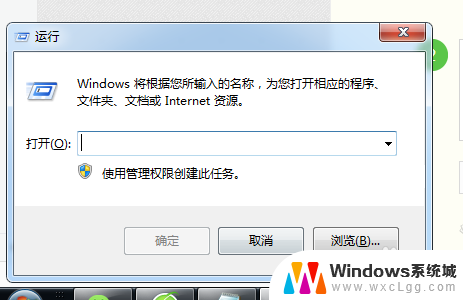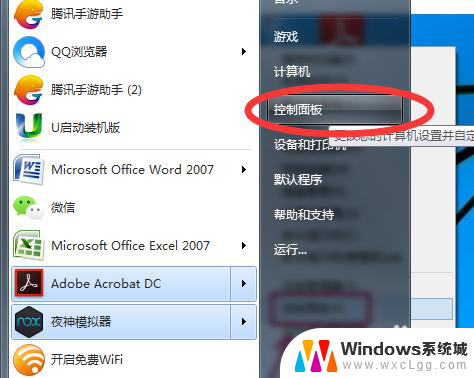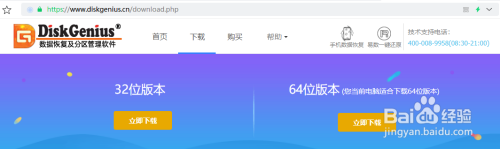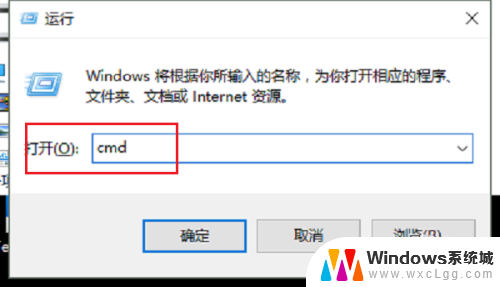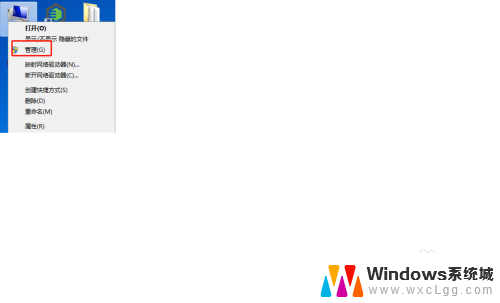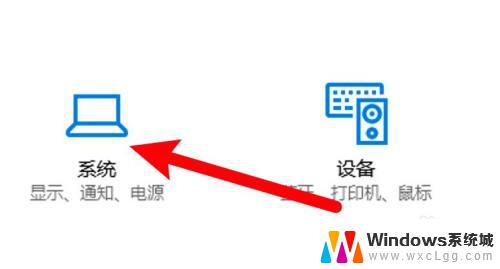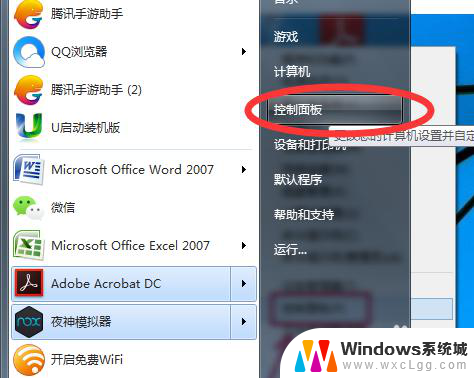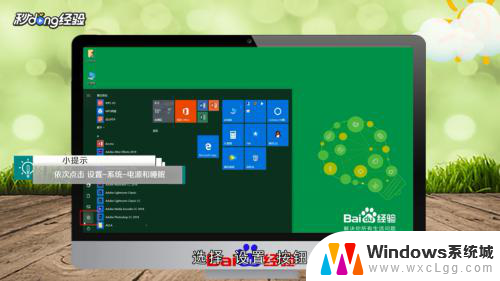如何查看电脑关机时间 电脑开关机时间查询方法
电脑的开关机时间对于用户来说是一个很重要的信息,可以帮助用户了解电脑的使用情况和运行状态,但是很多用户不知道如何查看电脑的开关机时间,导致他们无法准确掌握电脑的使用情况。本文将介绍如何查看电脑的开关机时间,帮助用户轻松查询电脑的开关机记录。
具体方法:
1.当然查看电脑现在开机多久了,我们的方法是很多的。比如我们可以打开电脑的任务管理器,按下键盘的“CTRL+ALT+DEL”就可以打开。在任务管理器的性能中就可以看到当前电脑开机的时间。
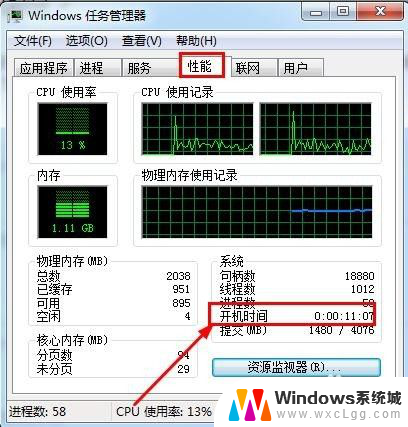
2.我们还可以按下键盘的“微软窗口键+R"打开系统的运行窗口,然后在运行中输入命令”CMD"打开命令提示符界面。
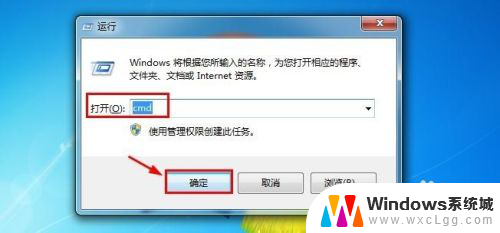
3.在命令提示符界面中直接输入系统信息命令“systeminfo",然后回车。
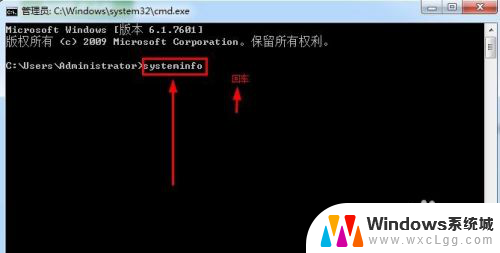
4.看到的系统信息界面中,大家仔细查找系统启动时间,这里可以看到开机时间!
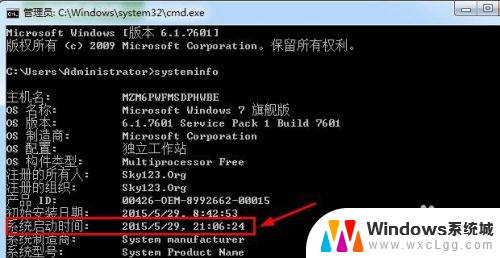
5.上面介绍的都是查看当前电脑开机的时间,那么怎么查看上一次电脑开机或者关机的时间呢?这时候我们就需要打开电脑的控制面板了,控制面板中将查看方式改为大图标,然后点击管理工具打开。
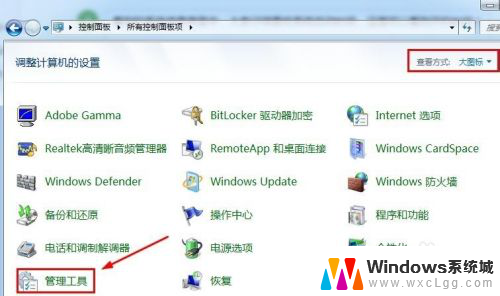
6.管理工具中我们找到这里的事件查看器打开。
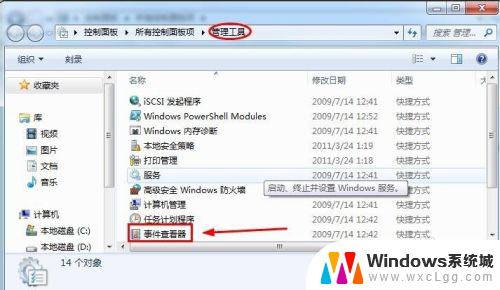
7.事件查看器的windows日志的系统中我们右侧找到事件记录【Eventlog】这里显示为6005的就代表电脑开机的时间。
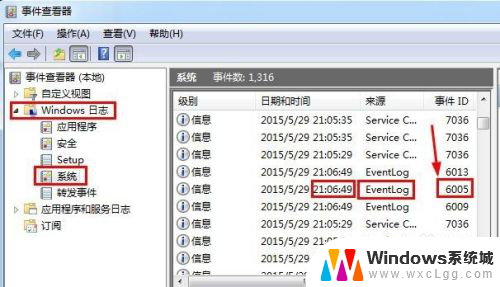
8.这里事件记录为6006的就代表上次关机的时间,所以这里大家可以拖动滚动条查找这两个数字,对电脑关机和开机的时间进行查看。
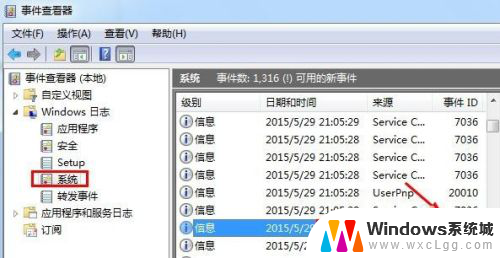
9.当然如果你认为这样查看不好寻找的话,我们可以点击右侧的筛选当前日志。
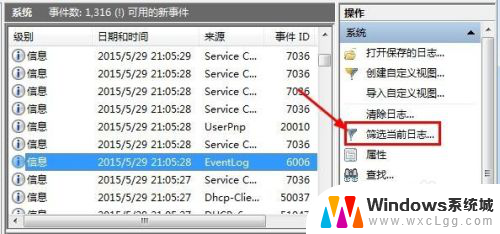
10.然后我们输入6005作为条件,然后进行查找。
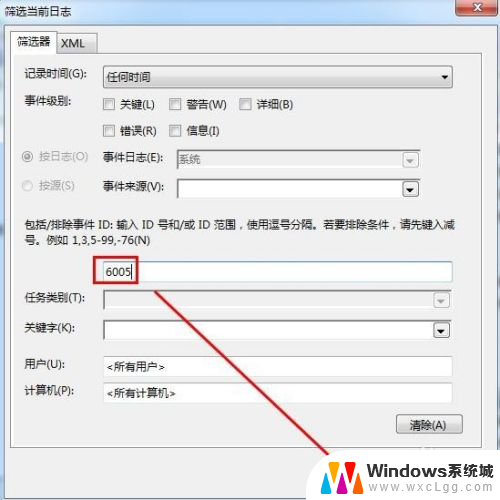
11.这样我们就查找出了所有的开机时间记录,大家可以看下每次电脑开机的时间。当然如果要查找关机时间的话,上面筛选的时候查找6006作为条件就好!
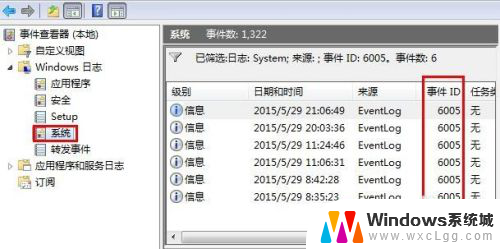
以上是如何查看电脑关机时间的全部内容,如果有不懂的用户可以按照小编的方法来操作,希望能够帮助到大家。